Pagina Iniziale > Introduzione alla macchina Brother > Descrizione del pannello comandi
Descrizione del pannello comandi
Il pannello dei comandi può variare in funzione del modello in uso.
MFC-L2710DN/MFC-L2710DW
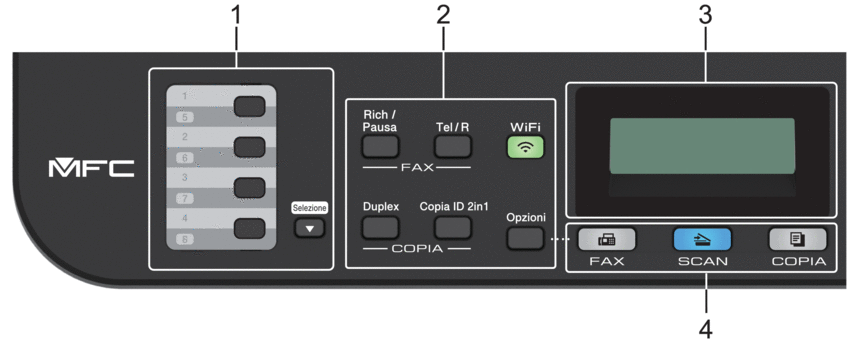
- Pulsanti per chiamate dirette
-
Memorizzare e richiamare fino a otto numeri di telefono e di fax.
Per accedere ai numeri di fax e di telefono di chiamate dirette da 1-4, tenere premuto il pulsante Chiamata veloce assegnato a quel numero. Per accedere ai numeri di fax e di telefono di chiamate dirette da 5 a 8, tenere premuto Selezione (Shift) mentre si preme il pulsante.
- Pulsanti funzione
-
- Rich/Pausa (Redial/Pause)
-
Premere per comporre l’ultimo numero chiamato. Questo pulsante inserisce anche una pausa nella programmazione dei numeri a composizione veloce o nella composizione manuale di un numero.
- Tel/R
-
Premere Tel/R per avviare una conversazione telefonica una volta sollevato il ricevitore esterno durante il doppio squillo rapido F/T.
Quando ci si connette ad un PBX, utilizzare questo tasto per accedere a una linea esterna, richiamare un operatore o trasferire una chiamata a un altro interno.
- WiFi (per modelli wireless)
-
Premere il pulsante WiFi e avviare il programma di installazione wireless sul computer. Seguire le istruzioni a schermo per configurare una connessione wireless fra la macchina e la rete.
Quando la luce WiFi è accesa, la macchina Brother è collegata a un punto di accesso wireless. Quando la luce WiFi lampeggia, la connessione wireless è interrotta o la macchina sta eseguendo la connessione a un punto di accesso wireless.
- Risoluzione (Resolution) (solo per alcuni modelli)
-
Premere per modificare la risoluzione fax.
- Copia ID 2in1 (2 in 1 (ID) Copy)
-
Premere per copiare entrambi i lati di un documento di identità su una pagina.
- Duplex (2-sided)
-
Premere per copiare su entrambi i lati del foglio di carta.
- Opzioni (Options)
-
Premere per accedere alle impostazioni provvisorie della funzione di fax, scansione o copia.
- Display a cristalli liquidi (LCD)
-
Consente di visualizzare messaggi che aiutano a configurare e utilizzare la macchina.
- Se la macchina è in modalità Fax, il display LCD visualizza:

a. Data e Ora
b. Modalità di ricezione
- Quando viene premuto COPIA (COPY), sull’LCD viene visualizzato:
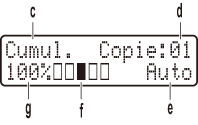
c. Tipo di copia
d. Numero di copie
e. Qualità
f. Contrasto
g. Rapporto copia
- Pulsanti modalità
-
- FAX
-
Premere per attivare sulla macchina la modalità Fax.
- SCAN
-
Premere per passare la macchina in modalità Scansione.
- COPIA (COPY)
-
Premere per attivare sulla macchina la modalità Copia.

- Pulsanti di menu
-
- Cancella (Clear)
-
Premere per eliminare i dati inseriti o annullare le impostazioni correnti.
- Menu
-
Premere per accedere al menu per la programmazione delle impostazioni della macchina.
- OK
-
Premere per memorizzare le impostazioni della macchina.
 o
o 
-
Premere per scorrere in avanti e indietro le opzioni del menu.
 o
o 
-
- Premere per scorrere i menu e le opzioni.
- Premere per modificare la risoluzione in modalità Fax.

-
Premere
 per accedere ai numeri di chiamata veloce.
per accedere ai numeri di chiamata veloce.
- Tastiera
-
- Usare i numeri di composizione fax e telefono.
- Usare una tastiera per inserire testo o caratteri.
 Accensione/Spegnimento
Accensione/Spegnimento -
Accendere la macchina premendo
 .
. Spegnere la macchina tenendo premuto
 .Sul display LCD viene visualizzato il messaggio [Spegnimento], che rimane attivo per alcuni secondi prima di spegnersi. Se è stato collegato un telefono esterno o un TAD, questo è sempre disponibile.
.Sul display LCD viene visualizzato il messaggio [Spegnimento], che rimane attivo per alcuni secondi prima di spegnersi. Se è stato collegato un telefono esterno o un TAD, questo è sempre disponibile.
- Stop/Uscita (Stop/Exit)
-
- Premere per interrompere un’operazione.
- Premere per uscire da un menu.
- Inizio (Start)
-
- Premere per avviare l’invio di fax.
- Premere per avviare la copia.
- Premere per avviare la scansione dei documenti.
DCP-L2510D/DCP-L2530DW/DCP-L2537DW/DCP-L2550DN
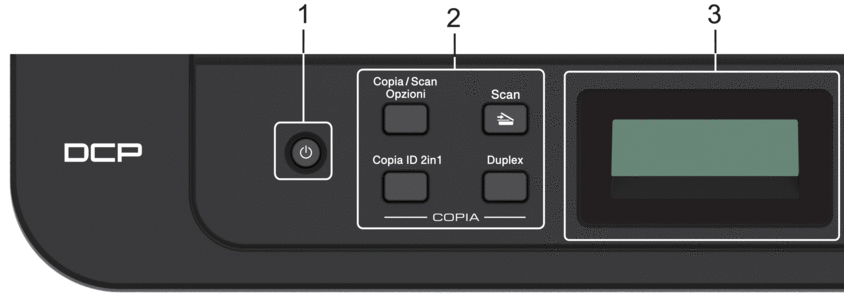
 Accensione/Spegnimento
Accensione/Spegnimento -
Accendere e spegnere la macchina premendo
 .
. Spegnere la macchina tenendo premuto
 . Sul display LCD viene visualizzato il messaggio [Spegnimento], che rimane attivo per alcuni secondi prima di spegnersi.
. Sul display LCD viene visualizzato il messaggio [Spegnimento], che rimane attivo per alcuni secondi prima di spegnersi.
- Pulsanti funzione
-
- Copia/Scan Opzioni (Copy/Scan Options)
-
Premere per accedere alle impostazioni provvisorie della funzione di scansione o copia.
- WiFi (per modelli wireless)
-
Premere il pulsante WiFi e avviare il programma di installazione wireless sul computer. Seguire le istruzioni a schermo per configurare una connessione wireless fra la macchina e la rete.
Quando la luce WiFi è accesa, la macchina Brother è collegata a un punto di accesso wireless. Quando la luce WiFi lampeggia, la connessione wireless è interrotta o la macchina sta eseguendo la connessione a un punto di accesso wireless.
- Scan
-
Premere per passare la macchina in modalità Scansione.
- Copia ID 2in1 (2 in 1 (ID) Copy)
-
Premere per copiare entrambi i lati di un documento di identità su una pagina.
- Duplex (2-sided) (solo per alcuni modelli)
-
Premere per copiare su entrambi i lati del foglio di carta.
- Display a cristalli liquidi (LCD)
-
Consente di visualizzare messaggi che aiutano a configurare e utilizzare la macchina.
- Se la macchina è in modalità Ready o in modalità Copia, sul display LCD viene visualizzato:
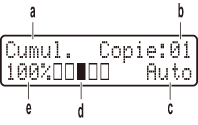
a. Tipo di copia
b. Numero di copie
c. Qualità
d. Contrasto
e. Rapporto copia
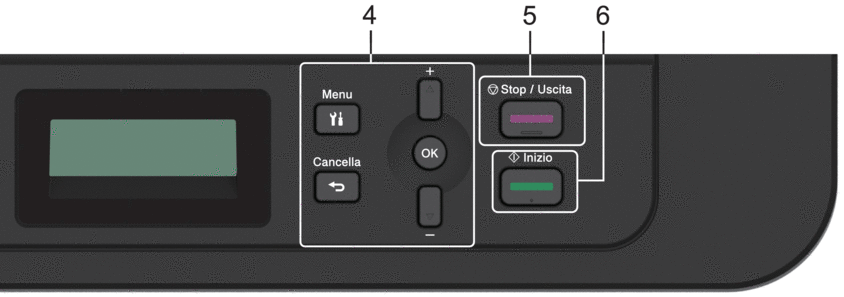
- Pulsanti di menu
-
- Menu
-
Premere per accedere al menu per la programmazione delle impostazioni della macchina.
- Cancella (Clear)
-
- Premere per eliminare i dati inseriti.
- Premere per annullare l’impostazione corrente.
- OK
-
Premere per memorizzare le impostazioni della macchina.
 o
o 
-
Premere per scorrere i menu e le opzioni.
- Stop/Uscita (Stop/Exit)
-
- Premere per interrompere un’operazione.
- Premere per uscire da un menu.
- Inizio (Start)
-
- Premere per avviare la copia.
- Premere per avviare la scansione dei documenti.






